Android jest jednym z najpopularniejszych systemów operacyjnych dla małych urządzeń przenośnych (smartfonów, tabletów, inteligentnych zegarków itp.) i innych gadżetów elektronicznych, takich jak pudełka telewizji strumieniowej, inteligentne telewizory itp.
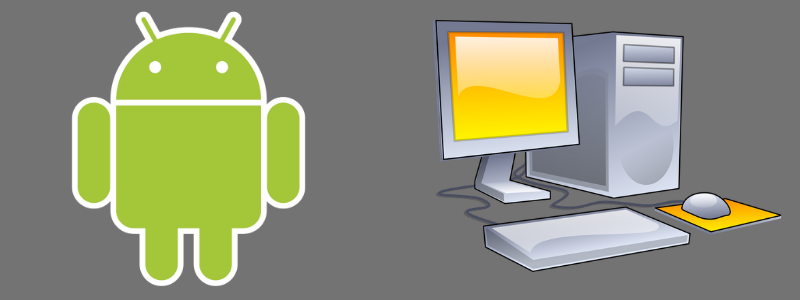
Będąc opracowanym przez Google, Android jest stabilnym i dojrzałym systemem operacyjnym, który może być łatwo rozszerzony i ulepszony poprzez pobieranie i instalowanie aplikacji (istnieją miliony dostępnych aplikacji na Androida), aby zaoferować ulepszone doświadczenie użytkownika.
Czy wiesz jednak, że Android może być również zainstalowany na zwykłym komputerze PC?
Istnieją pewne doskonałe smaki Android OS dostępne, jeśli chcesz przynieść kulturę androida w swoim PC, jak również.
W tym artykule mamy starannie przesiane najlepsze android OS oprogramowanie dla komputerów PC, tak, że można uruchomić swoje ulubione aplikacje Android (gry itp.) gładko na komputerze osobistym.
Zobaczmy listę poniżej:
BlueStacks
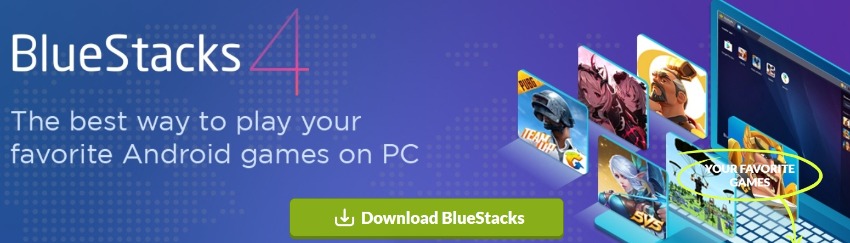
BlueStacks jest niczym innym jak emulatorem Androida dla twojego PC. To tak jakbyś miał telefon z Androidem, ale na swoim komputerze. Zasadniczo, możesz pobrać dowolną aplikację Android poprzez BlueStacks na swoim PC lub laptopie.
BlueStacks jest świetny do grania w gry Android na PC i jest również jedną z najszybszych platform do gier mobilnych dostępnych z niższym zużyciem CPU i pamięci.
Pomaga ci uzyskać szybszą rozgrywkę i lepszą grafikę, a jednocześnie oszczędza baterię twojego telefonu i przestrzeń dyskową.
Obecnie jest ponad 370 milionów ludzi używających BlueStacks i 212 krajów ma do niego dostęp. Jest również darmowy, co czyni go doskonałym wyborem do korzystania z systemu Android na komputerze PC.
Istnieją 3 kroki, aby zacząć cieszyć się grami i aplikacjami Android z Bluestacks:
- Ściągnij i zainstaluj Bluestacks na komputerze z systemem Windows.
- Ściągnij grę lub aplikację z Google play store (w BlueStacks).
- Dostosuj swoje kontrolki lub użyj wbudowanych kontrolek i zacznij grać.
Ale istnieje wiele innych alternatywnych emulatorów online, Bluestack jest uważany za jeden z najlepszych i jest z pewnością jedną z najpopularniejszych opcji.
PrimeOS
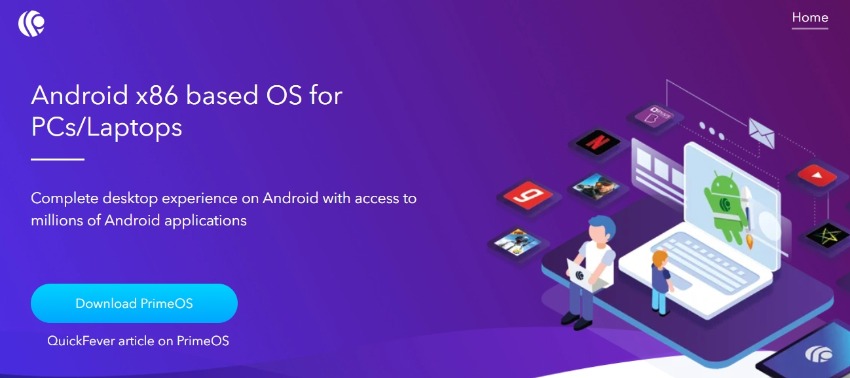
PrimeOS jest w zasadzie zoptymalizowaną wersją Androida dla laptopów i komputerów stacjonarnych. Ich misją jest wyzwolenie mocy Androida i umożliwienie wszystkim korzystania z jego produktywności.
To oprogramowanie używa systemu operacyjnego Android x86 dla komputerów PC, aby dać kompletne doświadczenie desktopowe podobne do Windows lub MacOS z dostępem do milionów aplikacji Android.
Możesz grać w dowolne gry Android z klawiaturą i myszą, aby uzyskać pełny komfort. Oprogramowanie zostało zaprojektowane tak, aby dać Ci to, co najlepsze z obu światów (elastyczność Androida z milionami aplikacji i moc komputera PC lub laptopa).
Dzięki funkcji mapowania klawiszy, możesz przypisać klawisze klawiatury do kontrolek gier Android.
To, co podoba mi się w PrimeOS to fakt, że możesz zainstalować go na swoim komputerze w trybie dual-boot razem z systemem operacyjnym Windows. Oznacza to, że utworzysz osobną partycję na dysku dla PrimeOS tak, że za każdym razem, gdy uruchomisz swój komputer będziesz miał możliwość uruchomienia albo Windows albo PrimeOS.
Chrome OS
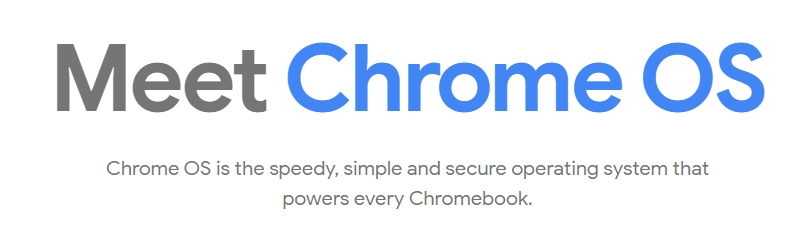
Chrome OS jest dla ludzi, którzy spędzają większość czasu w sieci. To desktopowy system operacyjny firmy Google, który zapewnia szybką, prostą i bardziej bezpieczną pracę z komputerem. Możesz pobrać kopię Chrome OS i zainstalować go na Chromebookach.
Aby uruchamiać aplikacje z Androida na Chrome OS, musisz użyć aplikacji Sklep Google Play na obsługiwanych modelach Chromebooków, zalogować się do Sklepu Play, a następnie w ustawieniach włączyć opcję „Instaluj aplikacje i gry z Google Play na Chromebooku”.
Od tego momentu możesz pobierać i instalować aplikacje Androida na swoim laptopie Chromebook.
Bliss OS-x86
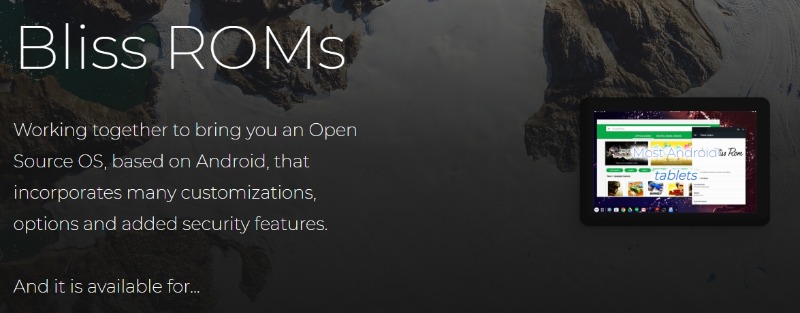
Bliss OS-x86 jest systemem operacyjnym open source opartym na Androidzie dla komputerów PC i tabletów. Sprzętowo, ten Android OS może być zainstalowany i uruchomiony na każdym komputerze z Windows/Linux, Chromebooku, Macbooku lub tablecie wydanym w ciągu ostatnich 4 lat (tj. 2016 i później).
Obecna wersja Bliss wykorzystuje bazę kodową Android 9.0 Pie i jest przeznaczona do pracy zarówno z systemami mobilnymi, jak i komputerami stacjonarnymi i laptopami. Nowy Bliss OS 12 będzie oparty na Androidzie 10.
Głównym celem Bliss OS jest zapewnienie wysokiej jakości ROM-ów, które można zainstalować na jak największej liczbie platform sprzętowych. To może działać na większości urządzeń, zachowując dostosowanie i opcje. Wariant x86 jest oczywiście dla komputerów stacjonarnych PC, które są wyposażone w x86/x86_64 kompatybilnych CPU.
Interfejs użytkownika może być skonfigurowany jako Desktop UI lub Tablet UI w oparciu o launcher jest używany.
Phoenix OS
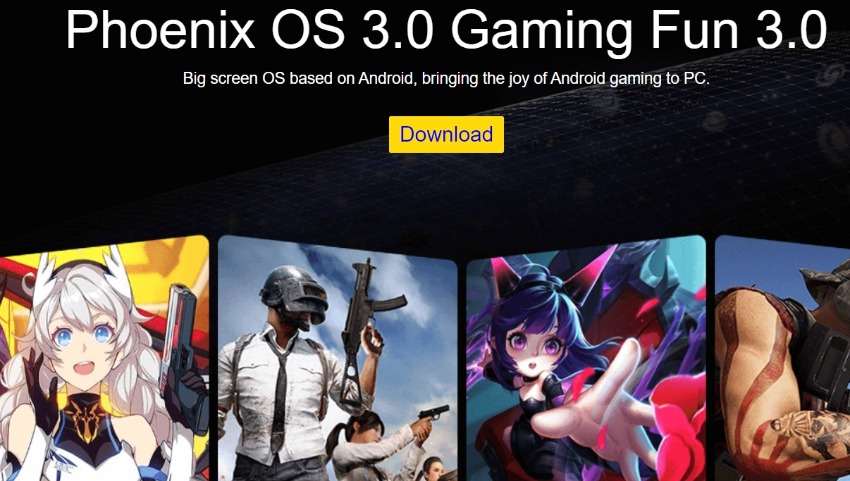
Phoenix OS obsługuje zarówno 32-bitowe jak i 64-bitowe komputery i jest jedną z najlepszych opcji na tej liście (obecnie wspierany i utrzymywany przez deweloperów).
Obecny rozwój wersji oparty jest na Androidzie 7.1, który jest dość nową i stabilną wersją. Jest on dostępny w dwóch wersjach, domyślnej, która jest dla komputerów PC i innej wersji dla procesorów ARM.
Będziesz potrzebował co najmniej 2GB pamięci wewnętrznej dysku twardego, aby zainstalować Phoenix OS na komputerze, a piękno tego jest takie, że po zainstalowaniu nie wpływa na oryginalny system dokumentów.
Co więcej, można nawet zainstalować go na USB, który powinien być więcej niż 6GB pojemności i wysokiej wydajności.
Z tego oprogramowania, dostaniesz się do doświadczenia przeglądania PC wraz z zabawy systemu operacyjnego android. Umożliwia posiadanie wielu w pełni zmienialnych okien otwartych w tym samym czasie. Phoenix OS jest doskonałym wyborem dla tych, którzy chcą mieć pełnoprawne doświadczenie androida na swoim komputerze z systemem Windows.
OpenThos
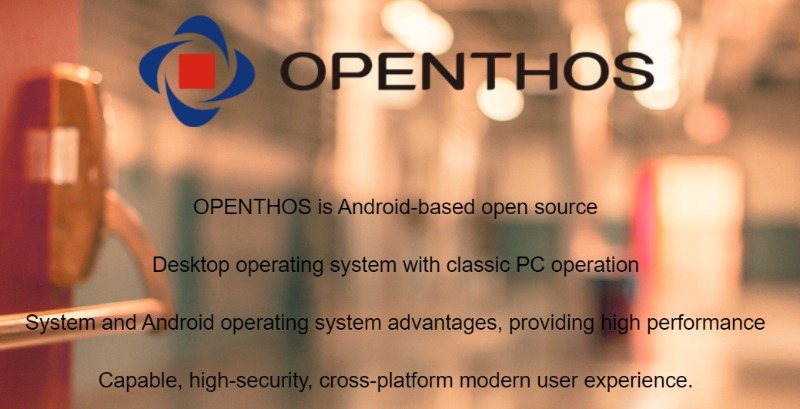
OpenThos jest stosunkowo nowym systemem operacyjnym Android dla komputerów PC, który pozwala cieszyć się zarówno Androidem jak i aplikacjami Linux obok siebie. Aplikacje mogą być uruchamiane w trybie okienkowym, co pozwala na wielozadaniowość i zarządzanie kilkoma aplikacjami jednocześnie.
Używa on jądra Android Lollipop i działa tylko na komputerach z technologią 64-bitową. Nie trzeba też instalować żadnych sterowników, ponieważ program automatycznie wykrywa komputer lub laptop. Jednak OpenThos nie zawiera Playstore, więc musisz pobrać go z witryny innej firmy.
Ponieważ jest to chińska aplikacja, będziesz miał pewne trudności z pobraniem i zainstalowaniem systemu operacyjnego. Również, nie ma tak wiele angielskich instrukcji online.
Remix OS dla PC
Remix OS rozpoczął się jako bardzo obiecujący Android OS dla komputerów, ale deweloperzy (jide) przestali go utrzymywać. Jednak nadal można pobrać oprogramowanie i sprawdzić je, chociaż używa ono bazy kodowej starego Androida Marshmallow w wersji 6.0 (opartej na Android-x86).
Pasek zadań systemu i funkcja prawego przycisku myszy jest podobna do Windows 10. Remix OS ma bardzo łatwy proces instalacji i można go używać na starszych komputerach, ponieważ jest łatwiejszy w obsłudze niż Linux czy Windows.
Wymagania sprzętowe są dość niskie, z dwurdzeniowym procesorem 2 GHz, 2 GB RAM i minimum 8 GB miejsca na dysku twardym. Działa on również na systemach 32 i 64 bitowych.
Android-x86
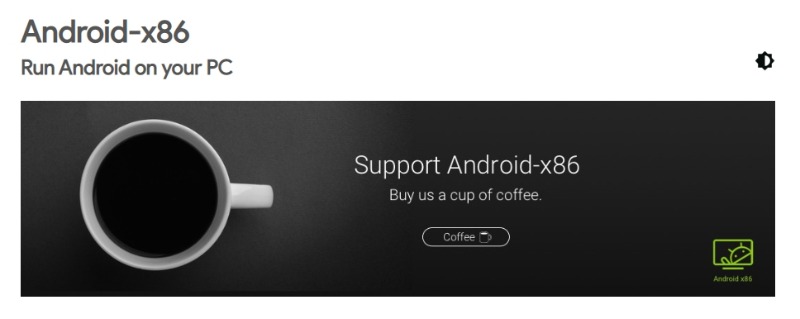
Ta opcja OS ma na celu bycie „kompletnym rozwiązaniem dla Androida na popularnych platformach x86” według twórców. Jak mówią na oficjalnej stronie, „Możesz myśleć Android-x86 jako Android BSP (Board Support Package) dla ogólnych platform x86.”
Istnieją tony oprogramowania, które pozwala używać Androida na PC, ale nie wszystkie działają tak samo. Android-x86 jest jednym z najlepszych systemów open-source dla twojego komputera x86 lub x64.
Dostarcza on szeroki zakres wsparcia takiego jak ekran multi-touch, Wi-Fi, Bluetooth, aparat fotograficzny i wiele innych funkcji.
Android-x86 używa jądra Linux 4.19.15, które umożliwia mu wsparcie szerokiej gamy sprzętu. Ogólnie rzecz biorąc, jest to jeden z najbardziej zasobożernych systemów Android OS tam. Obecnie programiści pracują nad wsparciem dla Androida 10 (obecna wersja to 9).
LineageOS
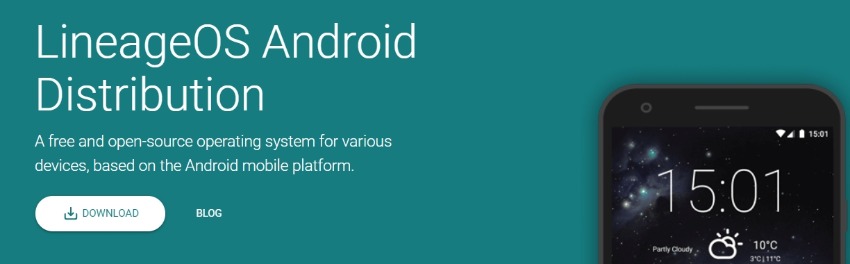
Pierwotna nazwa LineageOS to „Cyanogen”, który był bardzo popularnym custom ROM-em używanym do flashowania smartfonów z ulepszonym OS-em.
Lineage jest oczywiście oparty na systemie operacyjnym Android i jest darmowy i open-source. Oferuje możliwość personalizacji i preferencji, ponieważ każdy jest wyjątkowy i Twoje urządzenie też powinno być.
Although LineageOS jest najczęściej instalowany na smartfonach i tabletach przez użytkowników, może być również zainstalowany i uruchomiony na komputerach z systemem Windows lub Linux. Oto film pokazujący jak zainstalować go na PC i dual-boot z Windows 10 https://www.youtube.com/watch?v=HGB_OV0yCUo
Ponieważ to oprogramowanie ma bardzo dużą społeczność, jest aktywnie rozwijane i wspiera nawet najnowsze wersje Androida.
Co więcej, dzięki swoim ulepszonym narzędziom i ekskluzywnym API, zmieni każde urządzenie w idealne do tworzenia aplikacji.
Koplayer
Koplayer jest emulatorem Androida, który pozwala na uruchamianie dowolnych aplikacji i gier na Androida na twoim komputerze. Posiada kilka innych funkcji, ale szczególnie przeznaczony jest dla graczy Androida i twórców treści.
Jedną z najbardziej popularnych funkcji tego emulatora jest funkcja przechwytywania wideo. Możesz nagrywać bezpośrednio z ekranu emulowanego urządzenia. Tak więc, będziesz w stanie dzielić się rozgrywką, którą nagrałeś. Co więcej, emulator ma swój własny rynek, z którego możesz pobierać aplikacje.
Genymotion
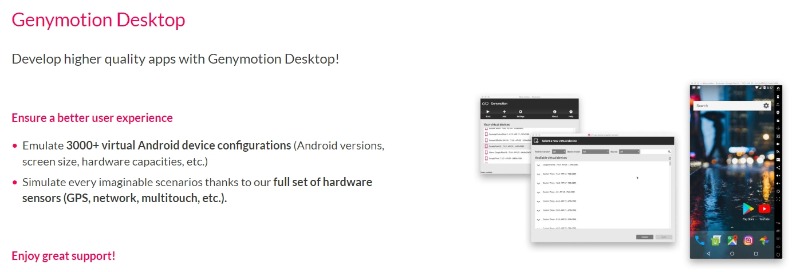
Genymotion to emulator Androida z czystą prostotą i wydajnością. Wszystko, co musisz zrobić, to trzy kliknięcia i Genymotion jest gotowy do pracy. Doskonale integruje się z Twoim środowiskiem deweloperskim. Po prostu wybierz z listy dowolne urządzenie mobilne, które Cię interesuje. Następnie wybierz wersję na Androida, aby rozpocząć testy.
Istnieją różne wersje Genymotion. Wersja Desktop to ta, którą można zainstalować na komputerach PC i w ten sposób emulować wiele wersji Androida, aplikacji itp. Jest ona darmowa do użytku osobistego, dlatego możesz uruchomić Androida na swoim komputerze z systemem Windows/Mac/Linux bez żadnych kosztów.
Słowa końcowe
Istnieją tony systemów operacyjnych Android. Jednak musisz wybrać ten właściwy, który pozwoli ci na płynne korzystanie z systemu i godny zaufania interfejs.
Pamiętaj, że być może będziesz musiał zainstalować i przetestować różne opcje z powyższej listy, aż znajdziesz coś, co będzie działać bez zarzutu na twoim konkretnym sprzęcie komputerowym.